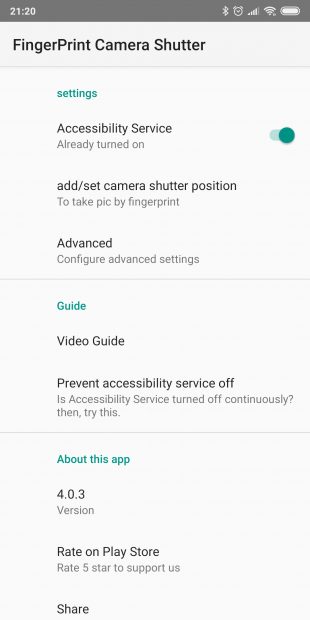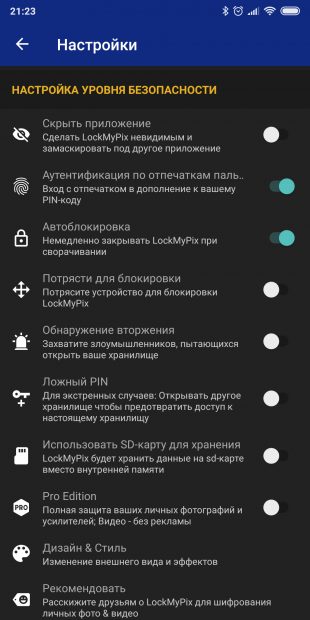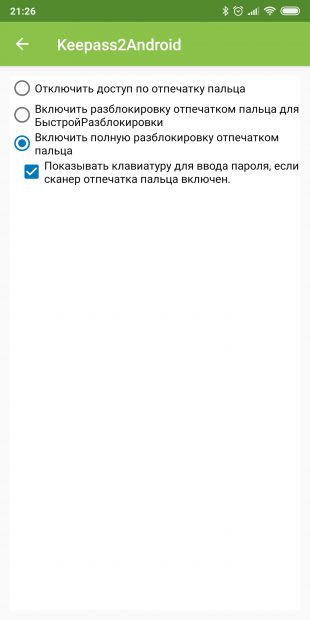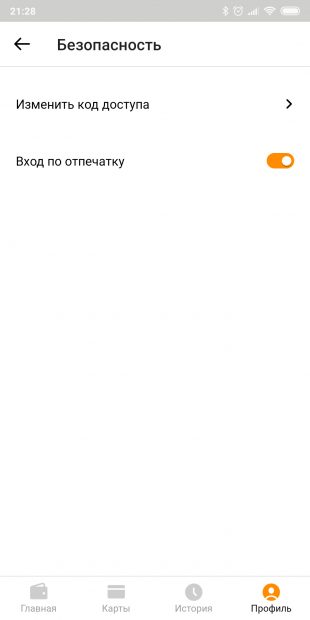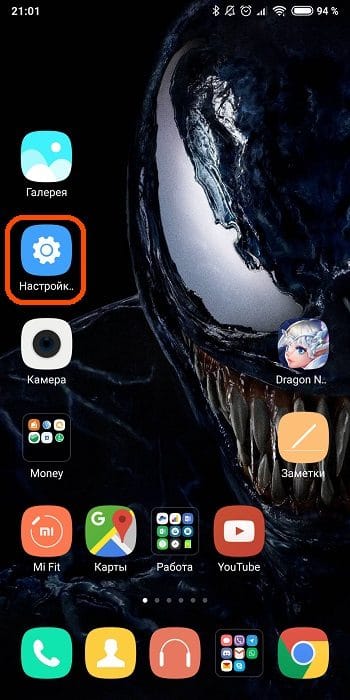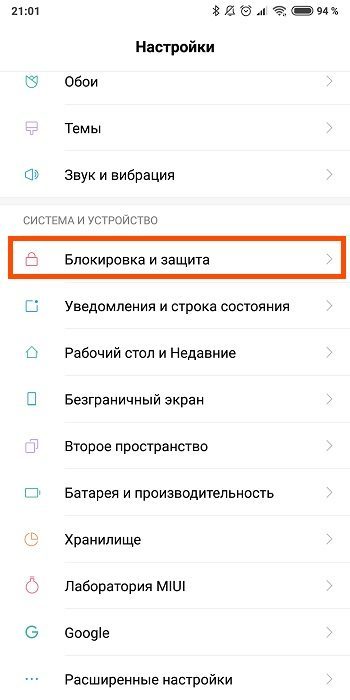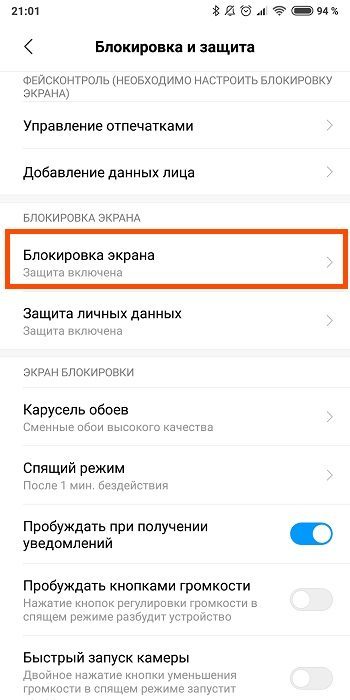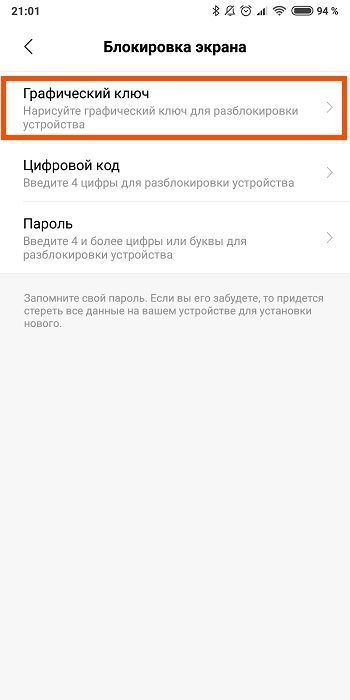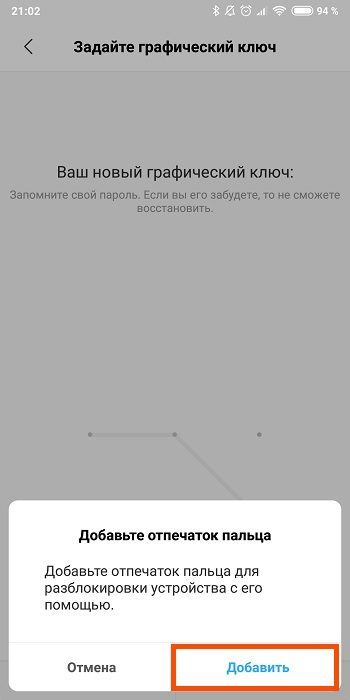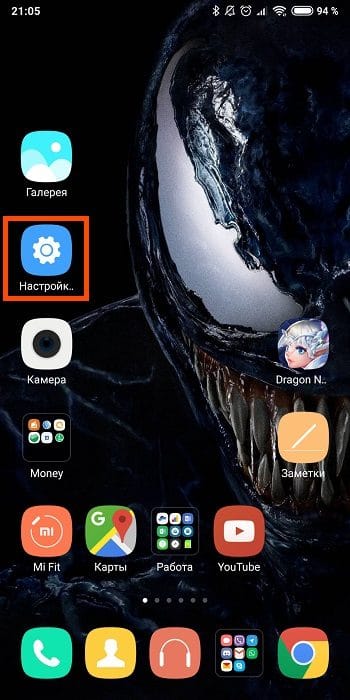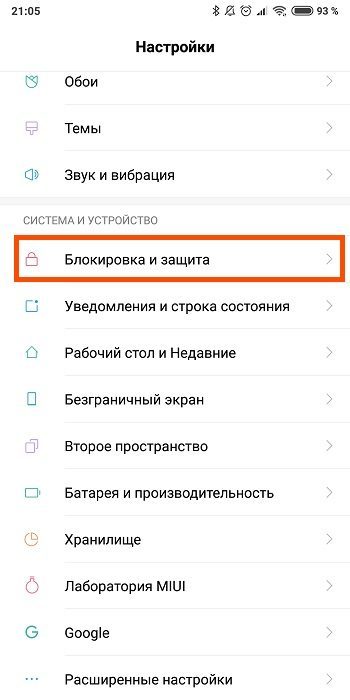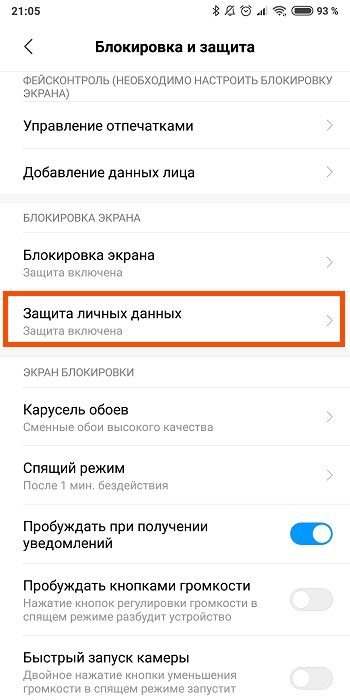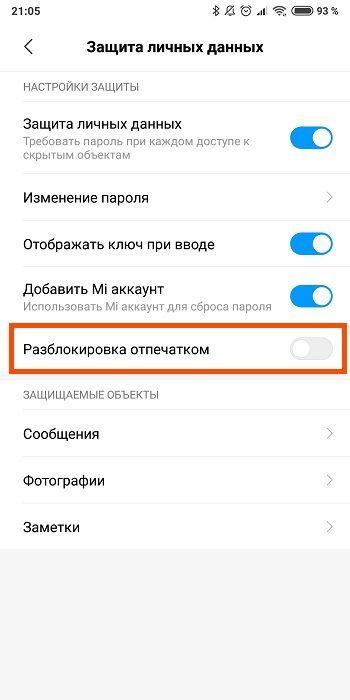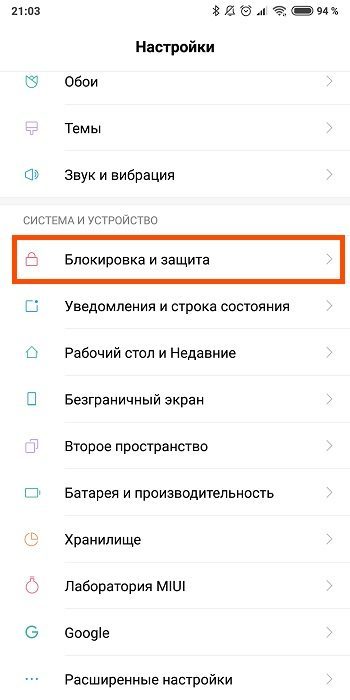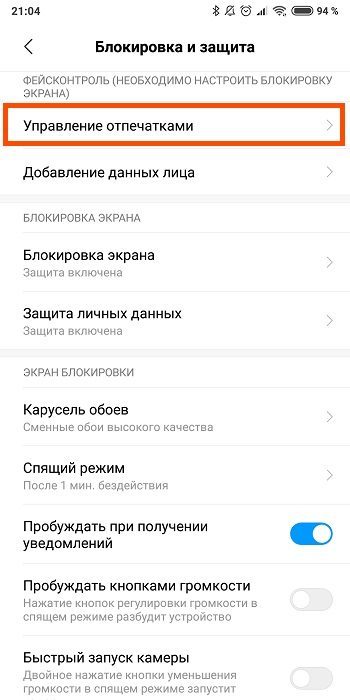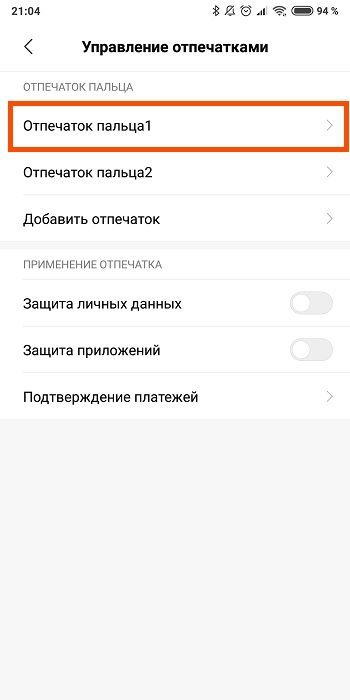Как настроить отпечаток пальца на xiaomi
Как настроить разблокировку смартфона с помощью отпечатка пальца на Xiaomi (Redmi)?
Отпечаток пальца на телефоне Xiaomi – это быстрый, точный и надёжный способ предотвращения доступа к личной информации посторонним лицам.
Я рекомендую использовать блокировку смартфона и разблокировку с помощью отпечатка.
Это удобно и быстро, эффективнее, чем пароль и графический ключ. Для разблокировки Xiaomi достаточно приложить палец к сканеру и менее чем через секунду получите доступ к телефону. В отличие от пин-кода, который нужно вводить сложным образом каждый раз при разблокировке, или пароля, который ещё труднее вводить каждый раз, разблокировка телефона происходит мгновенно.
Защита обычным паролем считается надёжной при условии выбора сложного кода, но каждый раз вводить его утомительно, не всегда это можно сделать одной рукой. Та же проблема с графическим ключом, хоть он и удобнее, тем не менее, при сложном рисунке это утомительно, к тому же графический пароль возможно подсмотреть и тогда данные смартфона скомпрометированы.
Главное преимущество отпечатка в том, что его невозможно подделать, а значит, доступ к гаджету имеет только тот, кто им владеет. Точность работы сенсора достаточно велика, чтобы не пропустить злоумышленника с похожим рисунком, или близкого родственника. При этом сканирование происходит за доли секунды, порой, даже не понимаешь был ли гаджет заблокирован, или сразу запустился с полным доступом к системе.
Внесение в память Xiaomi отпечатка и настройка блокировки телефона
Зайдите в общие настройки, найдите пункт «Блокировка и защита». 
В верхней части списка находится раздел «Биометрия (настройке защиту устройства)», под ним меню «Управление отпечатками» – войдите в него. 
Вверху есть раздел «отпечаток пальца», а ниже меню «Добавить отпечаток», нажмите на него.
отпечаток пальц ев на Xiaomi» width=»281″ height=»500″ data-lazy-srcset=»https://mi-check.ru/wp-content/webp-express/webp-images/uploads/2019/05/Finger_2.jpg.webp 563w, https://mi-check.ru/wp-content/webp-express/webp-images/uploads/2019/05/Finger_2-169×300.jpg.webp 169w» data-lazy-sizes=»(max-width: 281px) 100vw, 281px» data-lazy-src=»https://mi-check.ru/wp-content/webp-express/webp-images/uploads/2019/05/Finger_2.jpg.webp» />
Сейчас активен режим сканирования пальца для внесения рисунка кожи в память Xiaomi, следуйте инструкции на экране и несколько раз приложите тот палец, которым вам удобно разблокировать устройство, к сканеру. 
После нескольких снимков телефон сообщит об успешно завершённой процедуре. Теперь Сяоми надёжно защищён, попробуйте заблокировать его однократным нажатием на кнопку «Питание», потом разблокировать и вы увидите, что защита с помощью сканера активна.
[Инструкции] 6 способов использовать сканер отпечатков пальцев на вашем Android
Привет Mi Фаны!
IMG_20190820_105617.jpg (202.13 KB, Downloads: 12)
2019-08-20 15:56:05 Upload
1. Защитите приложения от посторонних.
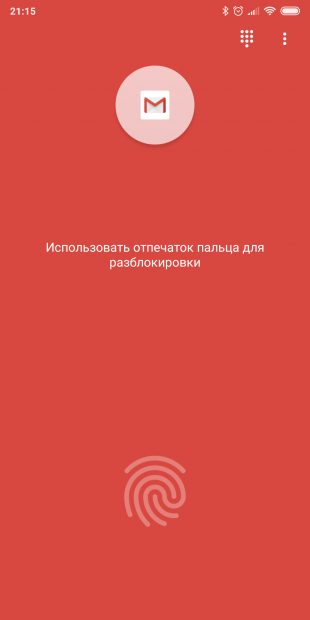
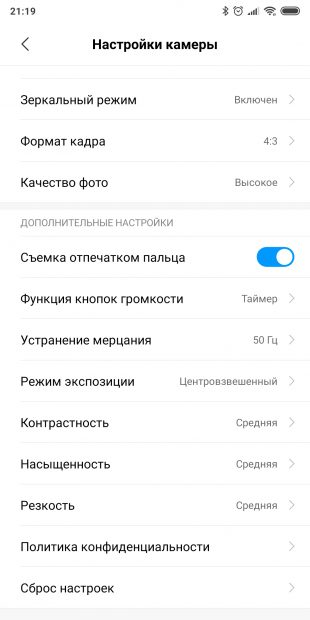
3. Выполняйте быстрые действия касанием пальца.
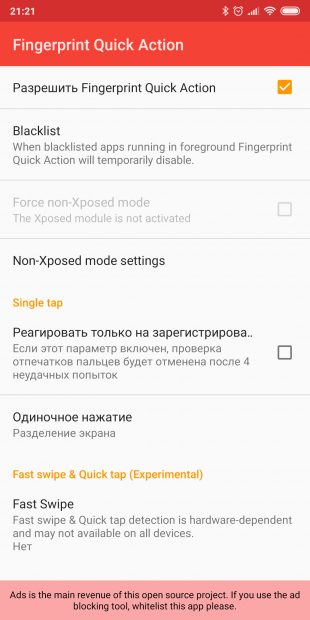
4. Спрячьте ваши фотографии
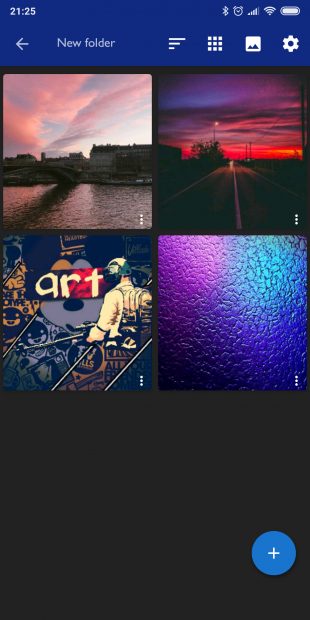
5. Получите доступ к своим паролям
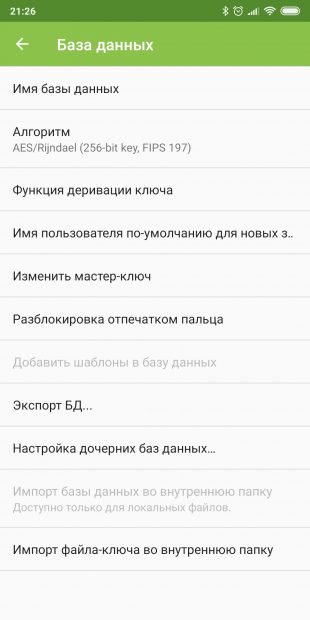
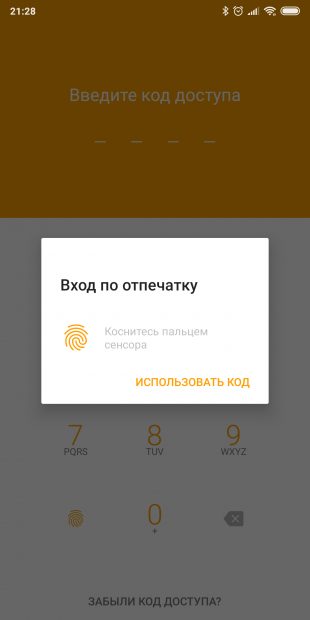
| Самая топовая фишка это прием вызовов отпечатком (если он сзади конечно. |
| Интересно, спасибо. Пользуюсь защитой приложений и затвором, что очень удобно) |
Xiaomi Comm APP
Получайте новости о Mi продукции и MIUI
Рекомендации
* Рекомендуется загружать изображения для обложки с разрешением 720*312
Изменения необратимы после отправки
Cookies Preference Center
We use cookies on this website. To learn in detail about how we use cookies, please read our full Cookies Notice. To reject all non-essential cookies simply click «Save and Close» below. To accept or reject cookies by category please simply click on the tabs to the left. You can revisit and change your settings at any time. read more
These cookies are necessary for the website to function and cannot be switched off in our systems. They are usually only set in response to actions made by you which amount to a request for services such as setting your privacy preferences, logging in or filling in formsYou can set your browser to block or alert you about these cookies, but some parts of thesite will not then work. These cookies do not store any personally identifiable information.
These cookies are necessary for the website to function and cannot be switched off in our systems. They are usually only set in response to actions made by you which amount to a request for services such as setting your privacy preferences, logging in or filling in formsYou can set your browser to block or alert you about these cookies, but some parts of thesite will not then work. These cookies do not store any personally identifiable information.
These cookies are necessary for the website to function and cannot be switched off in our systems. They are usually only set in response to actions made by you which amount to a request for services such as setting your privacy preferences, logging in or filling in formsYou can set your browser to block or alert you about these cookies, but some parts of thesite will not then work. These cookies do not store any personally identifiable information.
Как использовать сканер отпечатков пальцев Xiaomi
Совсем недавно блокировать и разблокировать смартфон можно было несколькими способами — кнопкой, графическим или цифровым ключом. Чуть позже появилась возможность разблокировать гаджет при помощи отпечатка пальца, а затем система разблокировки по лицу.
Из всех вариантов, мы разберем самый популярный — использование сканера отпечатков пальцев на смартфоне Xiaomi.
Для чего нужен дактилоскопический сканер на телефоне
Система предназначена для снижения вероятности доступа к Вашему устройству посторонних людей. Ранее для этого служили графический или цифровой ключ.
Самым большим отличаем сканера отпечатков пальцев Ксимои состоит в его удобстве и практичности. Кроме того, недоброжелателю гораздо сложнее подделать отпечатки пальцев, нежели запомнить цифровой или графический ключ.
Также, отпечаток можно использовать для подтверждения платежей, защиты приложений и личных данных, что несомненно добавляет практичности и удобства при использовании перечисленных сервисов.
Как включить разблокировку экрана при помощи отпечатка
Для включения возможности разблокировки экрана Xiaomi при помощи сканера отпечатков пальцев:
Защита личных данных при помощи отпечатка пальцев
Для защиты личных данных (сообщений, заметок, фотографий) при помощи сканера отпечатка пальцев делаем следующее:
Как отключить дактилоскопический сканер
Для отключения сканера отпечатка пальцев достаточно просто удалить добавленные отпечатки:
После того как Вы удалите все сохраненные отпечатки использование сканера перестанет разблокировать телефон. Чтобы снова получить возможность разблокировки сканером, просто добавьте отпечаток следуя инструкции указанной выше.
Что делать если сканер не работает
Если на вашем телефоне Xiaomi перестал работать сканер отпечатка пальца или он работает с перебоями, необходимо установить причину ошибки.
Рассмотрим самые частые проблемы дактилоскопического сканера и их решение:
Есть несколько способов оживить неработающий сканер отпечатков пальцев на телефоне:
Заключение
Не забывайте, сканер отпечатков пальцев, графический ключ и цифровой код не обеспечивают 100% защиты данных на смартфоне. Злоумышленнику, завладевшему Вашим смартфоном для обхода всех установленных мер безопасности нужно всего лишь обнулить смартфон через инженерное меню, либо перепрошить.
Старайтесь не хранить в смартфоне важных паролей и данных. Спасибо за внимание!
Интересуюсь смартфонами всё время сколько себя помню. Раньше пользовался Windows Phone, но 5 лет назад перешёл на устройства Сяоми. Помимо увлечения программированием, в свободное время я играю на гитаре и барабанах. А ещё в PS5.
Как настроить отпечаток пальца на Xiaomi
Практически все современные телефоны поддерживают функцию сканирования отпечатков пальцев. Использование сканера дает возможность быстрой разблокировки телефона и доступ к приложениям с паролем. Поэтому многих интересует, как настроить отпечаток пальца на Xiaomi, добавить новый отпечаток и удалить при возможности.
Зачем нужен отпечаток в телефоне
Первое – это, конечно же, защита устройства от посторонних. Опытным грабителям без труда удается разгадывать даже самые сильные пароли и угадывать, например, графические ключи. В итоге смартфон поддается разблокировке, и все ваши данные оказываются в руках злоумышленников.
Самая банальная ситуация: ребенок при посещении Google Play или определенных программ начинает бездумно совершать покупки, списывая деньги с банковской карты/электронного кошелька.
Некоторые сайты поддерживают функцию входа с помощью отпечатка (чаще всего данная опция включается в «Настройках» или в «Личном кабинете»). Логин обычно требуется, а вот пароль и проверочные коды заменяет сканер. Согласитесь, очень удобно, быстро, комфортно, а главное – безопасно.
Здесь все работает по такому принципу: как только начинается сигнал, нет необходимости искать кнопку «Выключить», «Отложить». Достаточно, даже не открывая глаз, просто приложить палец к иконке будильника или к специальному месту для сканера. Готово.
Сканер отпечатков есть практически на всех моделях, выпущенных компанией Xiaomi. Исключение составляют только ультрабюджетные модели, например, Redmi 7A. К счастью, есть альтернатива – разблокировка по лицу (Face ID).
Как работает сканер отпечатков пальцев
Когда вы только включаете эту функцию в «Настройках» и делаете свой первый базовый «снимок» пальца – система тщательно запоминает и сохраняет его в специальной базе данных. Как, например, происходит при вводе пароля в Mi-аккаунте.
Введенная информация «вживляется» в смартфон без малейшей ошибки: никакого лишнего штриха, черточки, неточности. Поэтому очень важно, чтобы на момент основного сканирования на подушечке пальца отсутствовали царапины, ранки, не зажившие шрамы и так далее. Еще преградой к нормальному отпечатку может стать огрубевшая, мокрая кожа или мозоли.
Как включить и настроить отпечаток пальца на Xiaomi
Процесс практически аналогичен на MIUI 10, MIUI 11 и MIUI 12. Если ваше устройство лишено отпечатка, то эта функция будет отсутствовать и в «Настройках».
Как удалить отпечаток
Например, вас не устраивает качество отпечатка, владелец телефона в скором времени должен смениться и так далее. Это явные показания к переделке скана, а для удобства ненужные «снимки» следует удалять.
Почему отпечаток не работает
Если сканирование обрывается, изображение получается размазанным и нечетким, значит, в процессе возникли проблемы, нуждающиеся в оперативном решении.
Самый серьезный вариант – некорректная работа самого сканера, возникшая из-за технической составляющей. К сожалению, здесь в большинстве случае помогает только обращение в сервисный центр обслуживания.
Как установить и настроить сканер отпечатка пальца на Xiaomi
Разобраться в технологии защиты информации с помощью отпечатка пальца нужно каждому, чей телефон поддерживает такую опцию, поскольку это позволяет хранить данные в безопасности.
Как включить и настроить сканер
Алгоритм настройки сканера отпечатка схож практически во всех моделях Xiaomi. Могут незначительно различаться названия разделов.
Чтобы включить разблокировку по отпечатку пальца:
1. Войдите в «Настройки».
3. Нажмите на первый пункт «Блокировка экрана и отпечаток пальца»;
Система сама предложит альтернативный способ разблокировки на случай, если сенсор выйдет из под контроля. При возникновении сбоя Вы сможете получить доступ к данным телефона при помощи обычного пароля, графического ключа или цифрового набора.
Пользоваться разблокировкой с помощью сканера можно после добавления первого отпечатка.
Отключение и удаление отпечатка пальца
Возможно удаление неудавшийся скан из памяти телефона:
1. Откройте меню добавления данных.
Проверка отпечатка пальца для отдельных приложений
Чтобы посторонние не смогли воспользоваться Вашими личными данными в приложениях, Вы также можете установить на них пароль:
Для восстановления и сброса пароля необходимо завести MI аккаунт.
В этом меню можно установить тип блокировки, скрыть информацию защищённых приложений, включить автоматическую разблокировку всех приложений при снятии защиты с одного, добавить MI аккаунт для восстановления пароля.
Способы исправить возможные проблемы со сканером
При возникновении проблем с сенсором не спешите отдавать смартфон в сервис. Попробуйте исправить сбой следующими способами.
Очистка кэш-памяти телефона
Варианты зависят от объекта: глобальная процедура или для конкретной программы.
Чтобы очистить кэш-память одного приложения:
Для полной чистки устройства Вам поможет утилита, предустановленная на смартфон:
Очистка кэш-памяти важна, когда телефону не хватает пространства для сохранения отпечатка.
Простой прием – «Don’t keep activities»в опциях разработчика
Переводится как «не сохранять действия», то есть удалять сводку процесса после завершения. Такой фикс повысит работоспособность устройства и поможет избавиться от некоторых лагов.
Для Xiaomi характерен многооконный режим, и хозяин телефона может следить сразу за несколькими процессами одновременно. Приложения, которые в данный момент не используются, находятся в режиме «Паузы». Если наравне с актуальным приложением работает какое-либо ресурсозатратное (например, энергоемкая игра), то велик риск, что устройство начнет «перебивать» процессы, чтобы сохранить работоспособность.
Проверить, корректна ли работа приложения, можно с помощью кнопки «Don’t keep activities». Нажмите её и перезапустите процесс.
Устройство эмулирует ситуацию, когда у телефона не хватает памяти, и отключает все приложения, кроме актуального.
Чтобы воспользоваться такой опцией, необходимо сначала приобрести права разработчика:
С приобретением дополнительных прав Вы можете активировать опцию «Не сохранять действия» в меню «Для разработчиков».
Как переключиться на гостевого пользователя
Это функция не только добавляет ещё один профиль для телефона, но и даст проверить работоспособность скана при неисправности.
Перезагрузка телефона
Это самый распространенный способ решения проблемы. Для перезагрузки зажмите кнопку питания и дождитесь появления специального меню. Следом нажмите на кнопку «Перезагрузить» и дождитесь перезапуска устройства.
Вы можете выполнить жесткую перезагрузку, если телефон завис. Для этого держите кнопку питания до тех пор, пока на экране не высветится логотип марки.
Удаляем ‘.key‘ и ‘locksettings‘
Сделать это можно с помощью многих приложений, одно из них Aroma File Manager. Вам нужно скачать его, затем переместить на карту памяти, установить и перейти по пути /data/system/. После этого удалите следующие файлы:
Сенсор в телефоне – это новый этап в деле по защите персональных данных от посторонних. Можно больше не вводить замысловатые графические пароли. Достаточно просто прикоснуться пальцем к специальному считывателю.